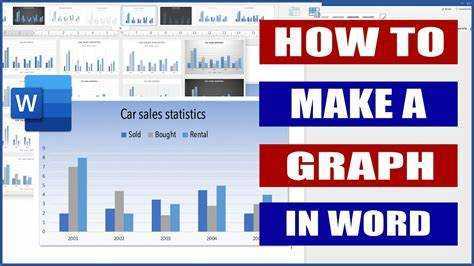
Microsoft Word is een geweldig hulpmiddel waarmee u eenvoudig verschillende documenten kunt maken. Het heeft ook het vermogen om te maken grafieken en diagrammen , wat handig kan zijn voor het weergeven van gegevens. Laten we leren hoe we een grafiek kunnen maken in Microsoft Word!
Grafieken en diagrammen zijn ideaal om gegevens op een georganiseerde manier weer te geven. Met de grafische functie van Microsoft Word is het eenvoudig om complexe informatie in een eenvoudig formaat te presenteren. Open om te beginnen een nieuw of bestaand document in Word.
Ga vervolgens naar het tabblad Invoegen. Klik in de groep Illustraties op de knop Grafiek. Hierdoor wordt een dialoogvenster geopend met diagramtypen zoals staafdiagrammen, lijngrafieken en cirkeldiagrammen . Selecteer degene die u wilt en klik op OK.
Er verschijnt een spreadsheetachtig venster. Voer uw gegevens in, pas labels en waarden aan en sluit het venster door buiten het venster te klikken. Uw diagram verschijnt in het document. Pas het formaat aan en verplaats het indien nodig.
hoe u stickeretiketten afdrukt
Om de grafiek aan te passen, klikt u met de rechtermuisknop en kiest u Gegevens bewerken of Grafiekopties. Hier kunt u kleuren, lettertypen, labels en rasterlijnen wijzigen. Gebruik deze opties om een grafiek te maken die er goed uitziet en de informatie effectief weergeeft.
Nu weet je hoe je een grafiek maakt in Microsoft Word! Dus de volgende keer dat u er een moet maken, bent u klaar om indruk te maken op uw publiek met een visueel aantrekkelijk en informatief diagram.
Het doel begrijpen van het maken van een grafiek in Microsoft Word
Het maken van een grafiek in Microsoft Word heeft verschillende doeleinden. Het kan complexe gegevens vereenvoudigen, de leesbaarheid verbeteren en trends en relaties weergeven. Bovendien biedt het flexibiliteit met aanpassingsmogelijkheden. Om het meeste uit het proces voor het maken van grafieken te halen, volgen hier enkele tips:
controleer de versie van de sql-server
- Kies het juiste diagramtype voor uw gegevens;
- Label alle elementen;
- Gebruik consistente opmaak;
- Hou het simpel.
Door deze regels te volgen, kunt u boeiende grafieken maken die uw boodschap effectief overbrengen.
Stap 1: Open Microsoft Word
Een grafiek maken in Microsoft Word is eenvoudig! Hier is hoe:
- Open Microsoft Word vanuit het Start-menu of dubbelklik op het pictogram ervan.
- Er verschijnt een leeg document. Als u al een document geopend heeft, klikt u op Bestand > Nieuw om een nieuw document te maken.
- Zoek naar het tabblad Invoegen en klik erop. Deze heeft verschillende mogelijkheden om inhoud toe te voegen.
- Zoek en klik op de knop Grafiek. Er verschijnt een menu met diagramtypen waaruit u kunt kiezen.
- Selecteer het gewenste type diagram door op het pictogram ervan te klikken. Lijndiagrammen, staafdiagrammen en cirkeldiagrammen zijn gebruikelijk.
- Er wordt een Excel-spreadsheet geopend. Voer er gegevens in/importeer deze om uw diagram te vullen.
Dat is het! U bent nu klaar om grafieken te gaan maken.
Vergeet niet om uw werk regelmatig op te slaan als u MS Word gebruikt, om te voorkomen dat er wijzigingen of gegevens verloren gaan. Dus ga je gang en begin met het maken van grafieken in MS Word!
Stap 2: Voeg een leeg diagram of grafiek in
- Open het Word-document en ga naar de pagina waar u het diagram of de grafiek wilt invoegen.
- Klik op het tabblad Invoegen.
- Klik in de groep Grafieken op het Grafiekpictogram.
- Selecteer het diagram of de grafiek die het beste past bij uw behoeften op het gebied van gegevenspresentatie; bijv. staafdiagram, lijndiagram, cirkeldiagram, enz.
- Pas de kleuren, lettertypen, labels en titels naar wens aan.
Deze stap is ongelooflijk belangrijk om een document er goed uit te laten zien en uw punt duidelijk te maken. Het is verbazingwekkend om te bedenken dat diagrammen en grafieken al eeuwenlang worden gebruikt! Maar nu kunnen we met Microsoft Word complexe datasets op een boeiende manier presenteren. Dus de volgende keer dat u een blanco diagram of grafiek moet invoegen, onthoud dan dit eenvoudige proces!
Stap 3: Pas het diagram of de grafiek aan
Voor een verbeterde visuele aantrekkingskracht en om uw gegevens effectief over te brengen, is het aanpassen van uw diagram of grafiek een must. Om u te helpen, volgt hier een gids:
wat is een uitwisselingsserver
- Gegevensreeksen toevoegen/verwijderen: Selecteer het diagram, klik op ‘Grafiekelementen’ en kies welke gegevensreeksen u wilt weergeven.
- Diagramtype wijzigen: Selecteer diagram, ga naar ‘Ontwerp’, klik op ‘Grafiektype wijzigen’ en kies uit staaf, lijn, cirkel, enz.
- Aslabels/titels aanpassen: Selecteer de as, klik met de rechtermuisknop, kies ‘As opmaken’ en wijzig deze naar wens.
- Stijlen/kleuren toepassen: Wijzig het uiterlijk van het diagram door verschillende stijlen, kleuren en effecten toe te passen. Ga naar ‘Ontwerp’ en verken de opties voor ‘Grafiekstijlen’.
- Gegevenslabels toevoegen: Selecteer het diagram, klik op de knop ‘+’, vink ‘Gegevenslabels’ aan en kies hun positie.
- Individuele elementen opmaken: Voor verdere aanpassingen, zoals het wijzigen van staven of lijnen in een diagram, klikt u met de rechtermuisknop op het gewenste element en selecteert u ‘Opmaak [Element]’. Pas de kleur, grootte of stijl aan.
Als de grafiek uit meerdere gegevensreeksen bestaat, kunt u ook een legenda toevoegen voor meer duidelijkheid.
Pro-tip: Experimenteer met aanpassingsopties en wees creatief met kleuren en stijlen, maar behoud de leesbaarheid en duidelijkheid in het diagram of de grafiek.
Stap 4: De grafiek voltooien
Een gepolijste en effectieve visuele weergave van uw gegevens is een must voor een succesvolle grafiek. Volg deze om daar te komen 4 eenvoudige stappen!
gratis blanco kalendersjabloon 2023
- Pas het ontwerp aan: Met MS Word kunt u kleuren, lettertypen en stijlen kiezen die passen bij het thema van uw document. Dit maakt het visueel aantrekkelijk en samenhangend.
- Pas de assen aan: Zorg ervoor dat het bereik en de intervallen op zowel de x- als de y-as geschikt zijn voor uw gegevenspunten. U kunt dit doen door met de rechtermuisknop op de assen te klikken en de opmaakopties te openen.
- Label uw gegevenspunten: Door labels aan elk gegevenspunt toe te voegen, kunnen lezers de informatie in uw grafiek beter begrijpen. Selecteer elk datapunt en voeg duidelijke labels toe met details of beschrijvingen.
- Voeg een titel toe: Geef uw grafiek een passende titel om de inhoud en het doel ervan uit te leggen.
Maak uw grafiek met finesse af en maak indruk op uw publiek!
Conclusie
Grafieken maken in Microsoft Word is een geweldige manier om gegevens weer te geven. Het is eenvoudig te doen met slechts een paar stappen.
- Kies eerst het juiste diagramtype voor de gegevens: staafdiagram, lijndiagram of cirkeldiagram. Dit is om er zeker van te zijn dat de informatie accuraat is. Bovendien zijn er aanpassingsopties beschikbaar om het er professioneler uit te laten zien.
- U kunt gegevens ook rechtstreeks in het diagram invoeren of vanuit een andere bron, zoals Excel, importeren. Dit maakt het gemakkelijk om indien nodig te bewerken of bij te werken.
- Voeg ook labels, titels en legenda's toe om meer context te bieden.
- Gebruik vervolgens functies zoals gegevenslabels en trendlijnen om trends te benadrukken of weer te geven.
Een interessant feit is dat grafische gegevens dateren van vóór computers! Eeuwenlang worden grafieken en diagrammen gebruikt om informatie duidelijk weer te geven. Van vroege tekeningen in wetenschappelijke boeken tot moderne digitale versies: grafieken worden nog steeds gebruikt om complexe gegevens over te brengen.
Samenvattend maakt Microsoft Word het gemakkelijk om gegevens te visualiseren met verschillende grafiektypen en aanpassingsopties. Selecteer een geschikt diagramtype, voer gegevens in of importeer deze en pas elementen aan. Het visualiseren van gegevens via grafieken is een al lang bestaande praktijk, die het belang ervan voor het effectief communiceren van informatie benadrukt.














